
文章插图
图文步骤:【excel怎么筛选重复项并计数优质】1、选中要筛选的单元格,点击开始,点击条件格式,点击突出显示单元格规则,选择重复值 。
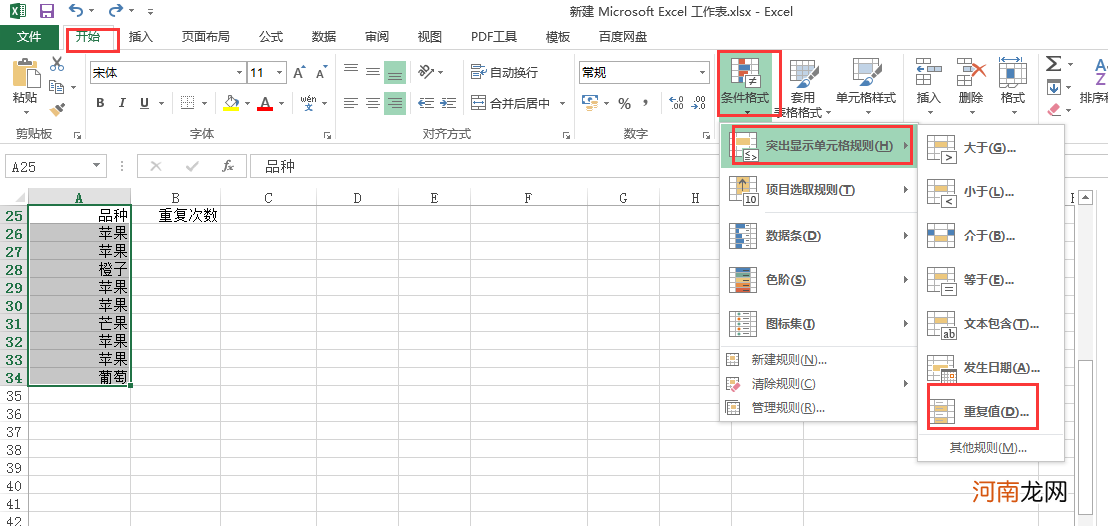
文章插图
2、在弹出的窗口中,会自行叫重复值标记,点击确定即可 。

文章插图
3、重复内容就变成红色了 。
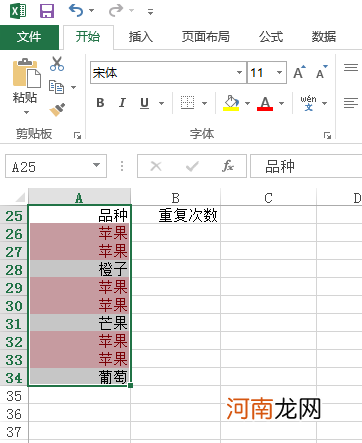
文章插图
4、再单击B26单元格,点击公式,点击插入函数,搜索并选择COUNTIF函数,点击确定 。
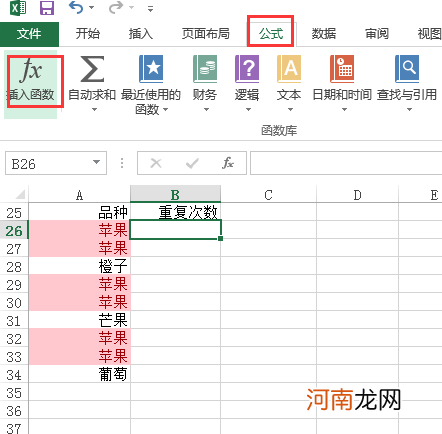
文章插图
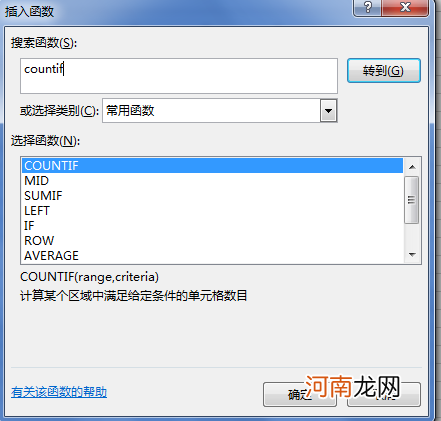
文章插图
5、点击Range选项框,选择A26:A34,将A26:A34全选按下f4,将单元格锁定 。
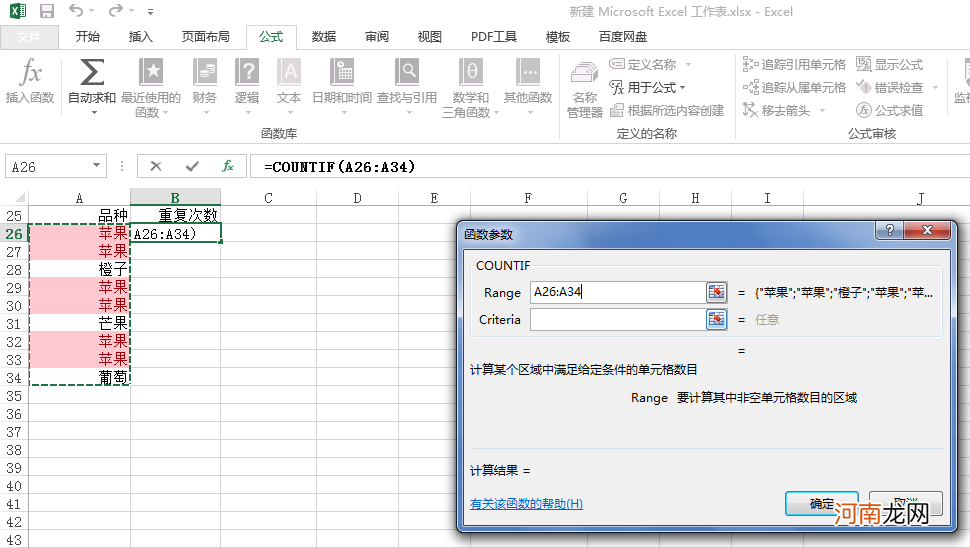
文章插图
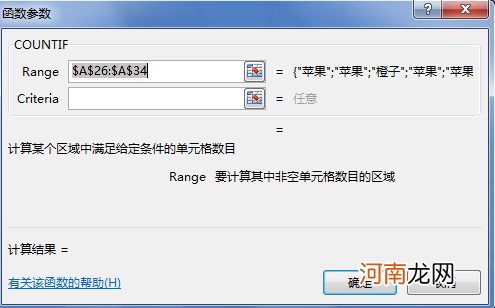
文章插图
6、点击Criteria选项框,选择A2,点击确定 。
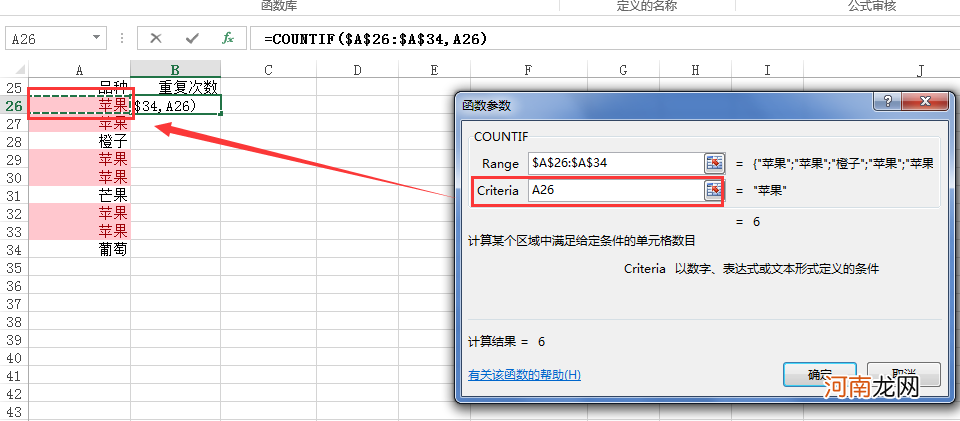
文章插图
7、B26单元格就生成重复次数了,将鼠标放到单元格右下角,当鼠标呈现十字形标志,摁住之后向下拖动,即可将所有数据的重复次数显示出来 。
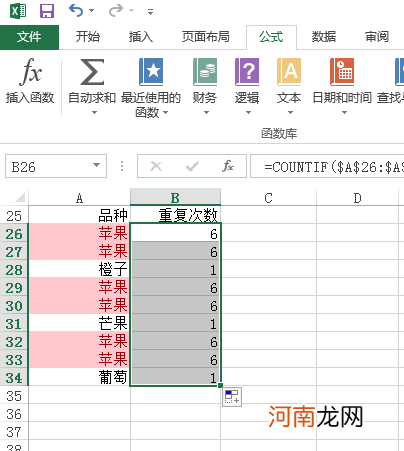
文章插图
注意事项:公式:=COUNTIF(xxx,xxx) 。指的就是计算满足条件的单元格数目 。括号内有两部分数据 。第一部分:指的是原数据所在单元格 。第二部分:指的是设置的条件,所在的单元格 。
- excel怎么求和一列步骤优质
- excel怎么筛选重复项并删除其中一项优质
- excel怎么筛选重复项并标记颜色优质
- excel怎么筛选出相同内容多上个具体数量优质
- excel怎么筛选出相同内容的数量优质
- excel怎么筛选出相同内容数据相加优质
- excel怎么筛选重复项只留一项优质
- excel怎么筛选重复项数量优质
- excel怎么求和没有用优质
- excel一列怎么弄成一行优质
